海外に行くときにネットワーク環境は必須になりましたね。
Uberで車を呼んだり、目的地までの行き方を調べたり、外出先でSNSをチェックしたりと、スマホがネットワークに繋がると便利です。
というか、知らない土地だとネットに繋がらないと気軽に出歩けない 笑
最近は約90カ国で使えるSIMカード(AIRSIM)を使っています。
どこに行くにもAIRSIMを1枚持っていれば良く、あとはWeb上で利用期間と通信量を選択してプランを購入するだけです。
現地のお店でプリペイドSIMを買つ手間がかからず便利です。
AIRSIMは繋がらないという話を聞きますが実際のところどうなのか、これまで何度か利用してみた経験をまとめておきます。

海外でのネットワークといえば、これまでGlocalMeを使っていました。
GlocalMeは所謂ポケットWiFi的なものですので、スマホ端末と一緒にGlocalMeの端末も持ち歩く必要がありました。
パソコンやタブレット、スマホなど複数の端末をネットワークにつなぎたいときはGlocalMeのほうが便利です。
それに通信料金もAIRSIMよりGlocalMeのほうがやや安めに設定されているようです。
しかし、外出時にはスマホひとつで出かけられるほうが荷物が減って便利ですし、GlocalMeの充電を気にしたりという煩わしさもありません。
ということで、昨年からAIRSIMも一緒に持って行き、シーンに応じて使い分けています。
AIRSIMはその名前の通りSIMカードで、スマホに挿して通信パッケージを購入すればその国のキャリア通信網に繋がります。
しかもAIRSIM自体は500円程度ですし、10USDがついたお得なものもAmazonで売られています。
私はこの10USDがついたお得なほうを購入しました。
SIMサイズはナノ、マイクロ、スタンダードに対応しています。
購入するとSIMカードが台紙にくっつけられただけの簡易な包装のものが送られてきてちょっと不安になりました 笑

そして、使い方がめっちゃ簡単に書かれています・・
- AIRSIMをスマホに入れる
- 3分待つ
- データローミングをオンにする
- APNが自動設定される(が、地域によっては手動で設定が必要)
- Enjoy!
と、とても簡単!
なんですが、本当にこれだけで繋がることもありますし、そうはいかないこともあります 笑

ちなみにこのようなSIMケースが付属してきます。
これは結構便利ですね。
AIRSIMをこちらに入れて海外に持っていき、海外では日本で使っているSIMをこのケースに入れておけば失くすこともありません。

さて実際に通信プランを購入する方法です。
例えば旅行前など日本にいる間に購入することができます。
その場合、後から説明しますが利用開始日を間違えないように設定する必要がありますのでご注意ください。
まずはAIRSIMのアプリをインストール。
アプリを立ち上げて下のタブで「Buy」を選択。
すると国別に表示されます。
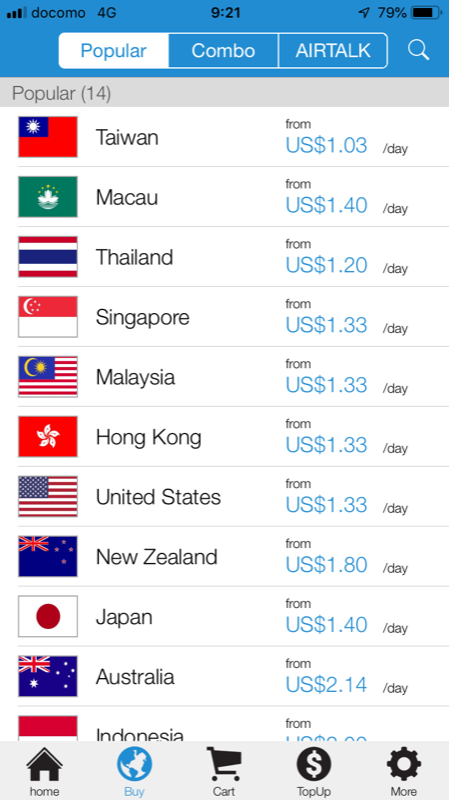
今回はアメリカを選択しました。
どのキャリアか、ネットワークの種類が表示されています。
ちなみにアメリカの場合はAT&Tなので安心できそうです。
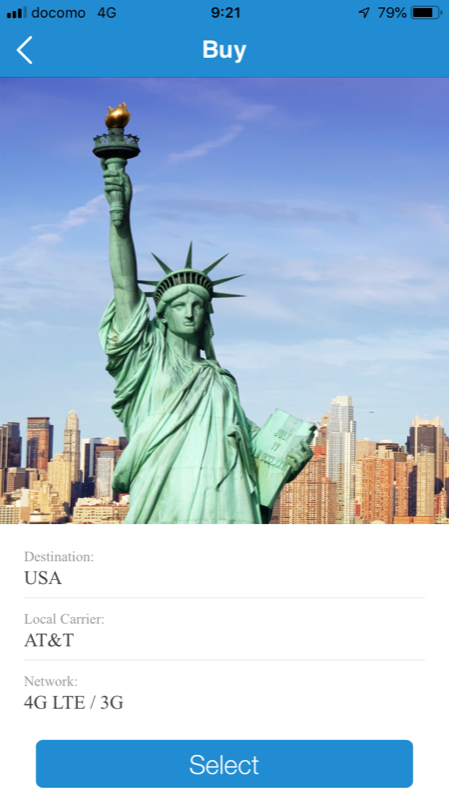
少しスクロールするとより細かい情報が載っています。
ここでAPN Settingを確認しておきましょう。
Auto Setupになっていれば自動でAPN設定がされるはずなので、現地で特に設定を変更する必要はありません。
「Select」をタップして料金プランを選びます。
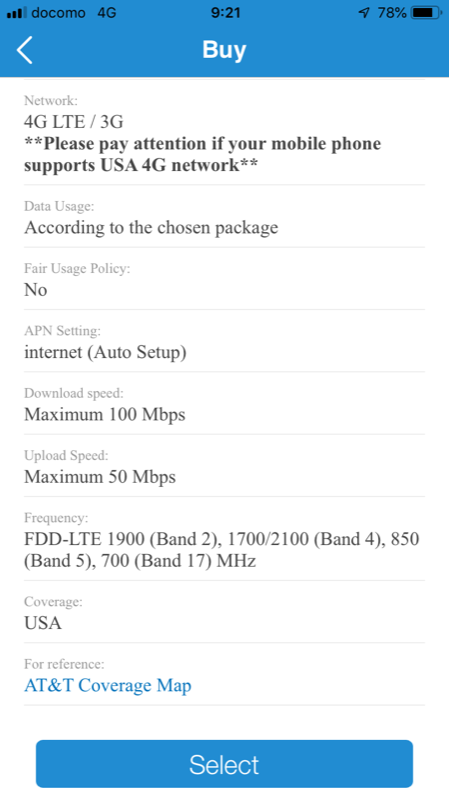
滞在日数、通信容量を考慮して適切なものを選びます。
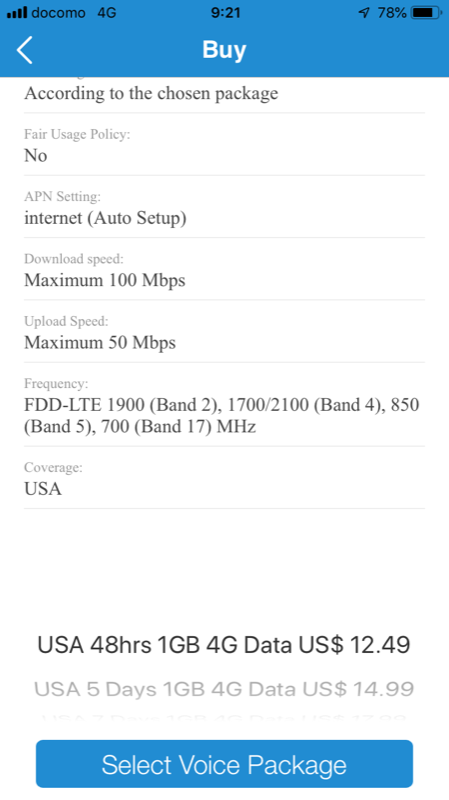
次にAIRTALKという通話パッケージを選択します。
ちなみにAIRTALKは電話転送機能のようなものを持っていて、事前に登録した電話番号への着信を受けることができるというもの。
ただし香港で取得した電話番号のみが対象ですのでご注意ください。
私はこの機能は使っていません・・
というのも、データ通信さえできればあとはIP電話を使えば問題ないからです。
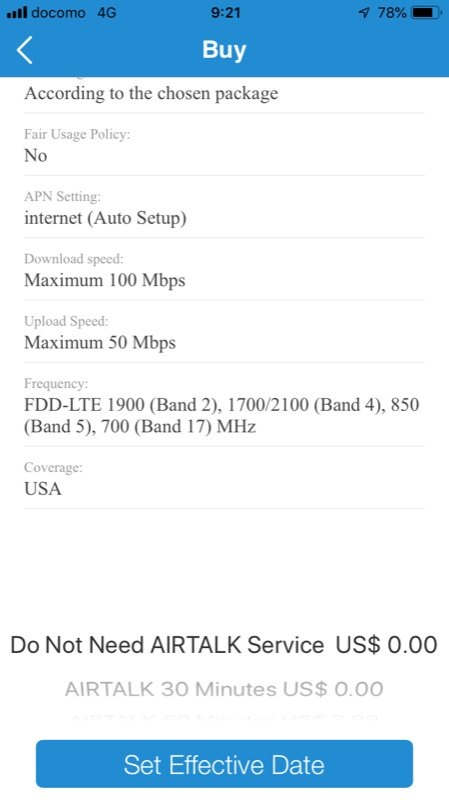
そして、いつから使うか日にちを選択します。
旅行の日程に合わせておけば、購入してすぐに適用される訳ではありませんので安心してください。
出国前に購入できるので楽ですよね。
購入内容を確認したらカートに追加します。
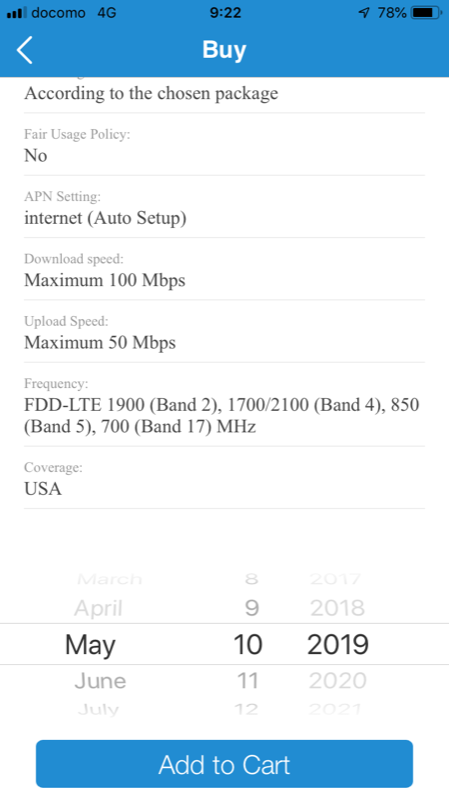
最後に購入。
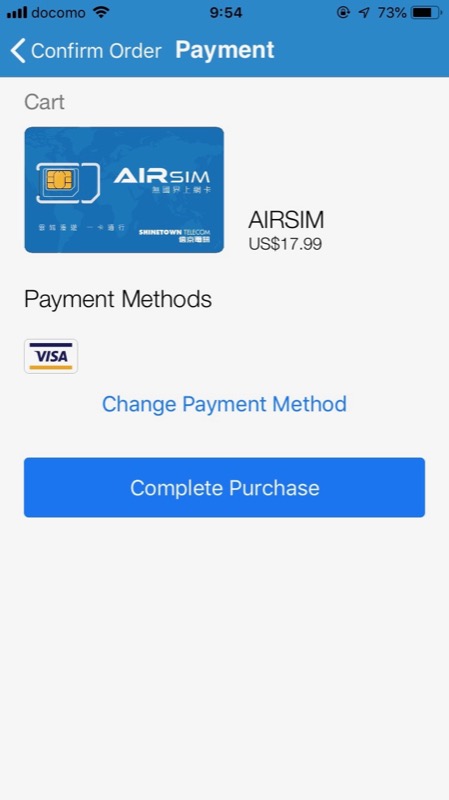
購入後、こんな感じで簡単な注意事項が出てきますのでよく確認しましょう。
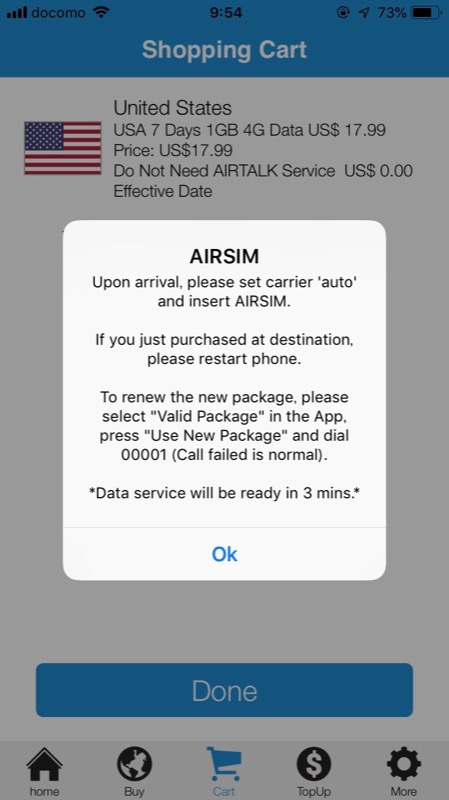
あとは機内でSIMをAIRSIMと入れ替えておけばOK。
到着後機内モードをOFFにするとAT&Tの電波を掴みに行きます。
繋がらないときの主な対処方法は以下の3つ
- 少なくとも3分は待つ 笑
- 再起動
- 日本で使っているSIMのプロファイルを消す
1は注意事項にもあるようにある程度の時間待つ必要があります。
すぐに繋がらないからといって色々と設定をいじるのは得策ではありません。
待っても繋がらない場合は再起動するのが良いと思います。
それでもダメな場合、3にあるようにプロファイルを消します。
これかなり重要です。
私はiPhoneを使っていますが、AIRSIMを使うときはだいたいプロファイルを削除すれば解決しています。
iPhoneの場合は「設定」→「一般」→「プロファイル」から削除できます。
ただし、帰国後SIMを入れ替えても、プロファイルを再インストールするまでは通信できませんのでご注意ください。
空港のWiFiなどに繋いでプロファイルダウンロードしてインストールしてあげる必要があります。
これですべての問題の解決を保証するものではありませんが、私の経験上この3ステップですべて解決できていますのでご参考まで。

